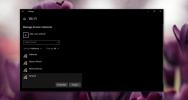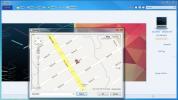Kako promijeniti plan napajanja iz programske trake u sustavu Windows 10
Windows ima različite profile napajanja koje korisnici mogu postaviti. Profil napajanja omogućava vam brzu izmjenu postavki vašeg sustava između niske i velike potrošnje energije. Neke varijable u planu napajanja uključuju svjetlinu zaslona, istek vremena zaslona, stanje spavanja i još mnogo toga. Korisnici mogu prilagoditi plan napajanja tako da odgovara njihovim potrebama. U sustavu Windows 10 postoje tri plana napajanja; visoke performanse, uravnotežen i ušteda energije. Da bi se prebacio na drugi plan napajanja, korisnik mora otvoriti aplikaciju Upravljačka ploča desnim klikom na ikonu baterije u programskoj traci. Microsoft će u ažuriranju za Stvaraoca dodati klizač u izbornik ikone baterije kako bi to olakšao. PowerPlanSwitcher je aplikacija Windows UWP koja vam trenutno daje ovu značajku. Omogućuje vam izmjenu plana napajanja iz programske trake u bilo koji od tri zadana plana. Evo kako to funkcionira.
Preuzmite i pokrenite PowerPlanSwitcher. To će dodati ikonu utičnice u programsku traku. Kliknite ga i prikazat će se izbornik s tri osnovna plana napajanja. Odaberite plan na koji želite preći.

Treba spomenuti da aplikaciju Upravljačka ploča uopće ne morate otvarati kad mijenjate planove. Gornji GIF jednostavno je namijenjen prikazivanju plana napajanja.
Na površini, ova je aplikacija vrlo jednostavna, ali ima još nekoliko trikova u rukavu. Desnom tipkom miša kliknite ikonu utičnice za pristup dodatnim značajkama.
PowerPlanSwitcher može automatski promijeniti vaš plan napajanja kada uključite ili isključite napajanje prijenosnog računala. Možete odabrati plan napajanja na kojem će se prijenosno računalo pokrenuti kada je spojen na izvor napajanja ili bateriju.

Klizač napajanja koji će Microsoft dodati dodavanjem Ažuriranja autora sadržaja ne omogućuje jedan od tri plana napajanja ugrađenih u sustav Windows. Umjesto toga, omogućuje vam izmjenu ukupnih postavki napajanja na skali koja se kreće od najboljeg trajanja baterije do najboljeg učinka. Klizač će olakšati promjenu plana napajanja iz programske trake, ali neće vam dati ove tri mogućnosti za odabir. Možda ćete pronaći, čak i nakon objavljivanja ažuriranja autora, da je PowerPlanSwitcher superiorna opcija.
Korisničko sučelje aplikacije lijepo se povezuje sa sustavom Windows 10. Boja izbornika će se promijeniti u skladu s naglaskom boje koju ste postavili. Učinkovitost, aplikacija je brza. Između planova koji se mijenjaju planovi malo je i nema. Ne možete uključiti Uštedu baterije pomoću programa PowerPlanSwitcher. Da biste to učinili, morat ćete koristiti namjenski gumb za brzo postavljanje u Akcijskom centru.
Instalirajte PowerPlanSwitcher iz Windows trgovine
traži
Najnoviji Postovi
Kako odabrati više pločica na početnom zaslonu sustava Windows 8.1 Update 1
Microsoftov pločasti operativni sustav primio je svoje drugo veliko...
Kako riješiti pogrešku "Ne mogu se povezati s ovom mrežom" Greška u sustavu Windows 10
WiFi mreže obično su jednostavne za postavljanje i povezivanje. Ugl...
Organizirajte i upravljajte ogromnim bazama fotografija i videozapisa pomoću snimki
Većina korisnika teško je organizirati svoje ogromne kolekcije foto...